¿Cómo grabar una 'Voz en off' desde iMovie en MAC? - Herramientas de video
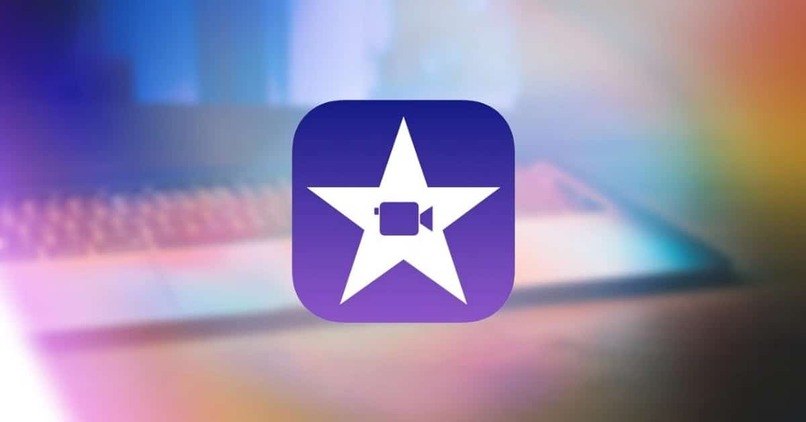
Hoy en día existen todo tipo de programas de edición, tanto especializados en audio, como especializados en vídeo. De igual manera, existen casos en los que el programa es capaz de trabajar ambos a la vez, como lo es el caso de iMovie, un programa desarrollado por Apple, para la edición de audio y vídeo.
Existen muchas formas de usar iMovie, pero hoy te hablaremos sobre una herramienta bastante usada en el mundo de la producción audiovisual, el 'voice off', ¿Sabes qué es? venga, te explicamos.
¿Qué es lo que se necesita para poder grabar un audio con iMovie?
Existen diversas formas de lograrlo, si dispones de micrófono, podrás usar algún programa de grabación especializado para este propósito, como Audacity. La idea es que puedas grabar el audio desde tu PC, y que de inmediato puedas procesarlo con las ediciones que desees.
Esta es la manera más recomendada, ya que luego podrás exportar el archivo mediante mp3 y así usarlo en iMovie como una pista de audio más, sin complicaciones. De igual manera, con un micrófono, podrás grabar el audio directamente en el iMovie, otra opción recomendada, siendo esta muchísimo más rápida que la anterior.
Un pequeño tip, y es que si no dispones de un micrófono profesional para poder grabar el audio, puedes grabarlo desde la herramienta de micrófono de tu teléfono, y luego simplemente exportas el archivo mp3 a iMovie, ya que dentro del software podrás trabajar este como una pista de audio más.
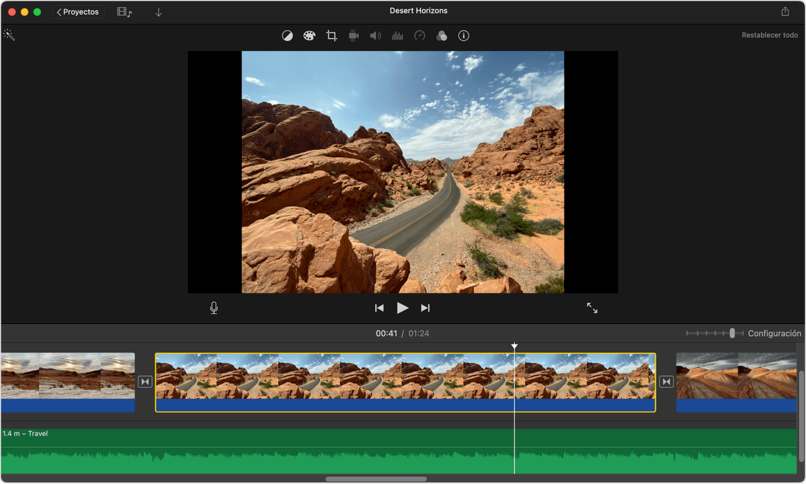
¿Cuáles son las configuraciones que puedes hacer en tus audios de iMovie?
Dentro de iMovie podrás realizar ciertas ediciones a las pistas de audio, quizá no tan profundas como lo haría un software especializado, pero siempre puedes hacer ciertas cosas. Lo primero que tendremos que hacer para editar el audio, es lógicamente tenerlo convertido en una pista independiente. Una vez teniéndolo así, podremos:
Cambiar el dispositivo de entrada
Esta es una configuración que deberíamos hacer antes de empezar el proceso de grabación de audio, ya que el dispositivo de entrada es el que nos permitirá grabar el audio, puede ser un micrófono, puede ser el micrófono incorporado de una laptop, incluso, en algunos casos, puede ser el micrófono de unos audífonos, dependiendo de la compatibilidad.
Ajusta el volumen de tu voz
Esta es la configuración más importante, ya que el volumen del máster de la pista de audio hará que esta resalte por sobre las demás pistas de audio, o bien, que se vea opacada por las demás. Si no existiese este control, todas las pistas sonarían al mismo volumen, por ende quedarían al unísono, algo bastante molesto cuando hay distintas pistas sonando.
Silencia el volumen de otros clips
Así como puedes controlar el volumen del master de la pista de voz principal, también puedes hacerlo con las demás, es por eso, que si vas a hacer un voice off, por ejemplo, lo ideal es que la pista principal, es decir, la pista de voz, esté por demás de todas las demás pistas, bien sean de música, efectos de ambiente, etc. Tu podrás ir jugando con los volúmenes como desees.
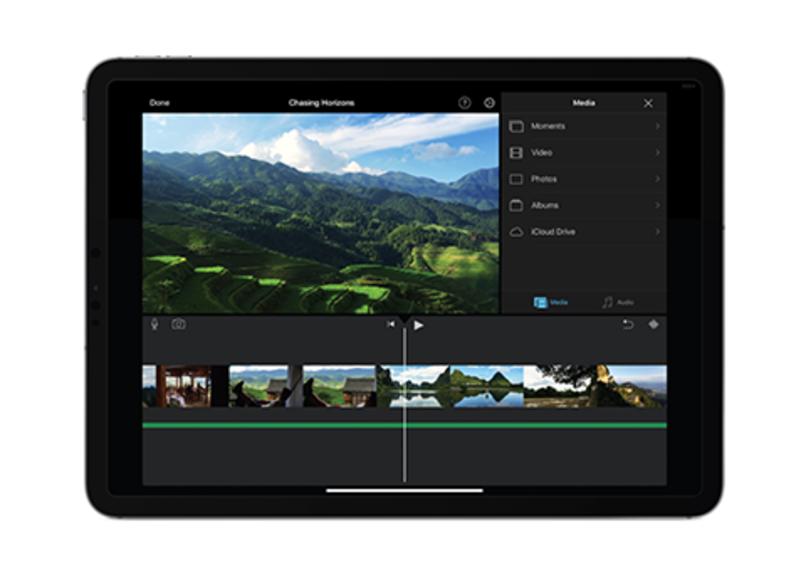
¿De qué manera puedes iniciar la grabación de voz en off desde iMovie con tu MAC?
Antes de hablarte sobre lo necesario para grabar un audio, o bien un voice off, queremos explicarte de lleno, ¿Qué es el voice off? El Voice off es un elemento muy usado en el mundo de la producción audiovisual, ya que permite grabar audio, mayormente voz, para crear un dialogo o una narrativa por sobre lo que ocurre en el plano del vídeo.
Un ejemplo de esto, es cuando vemos una escena de cualquier película, en la cual el protagonista habla en sus pensamientos, eso es un voice off. Ahora bien, ¿Cómo podremos hacerla? Sencillo, anteriormente te explicamos como grabar un audio con iMovie, de forma interna o externa, no hay diferencia, lo importante es el producto final.
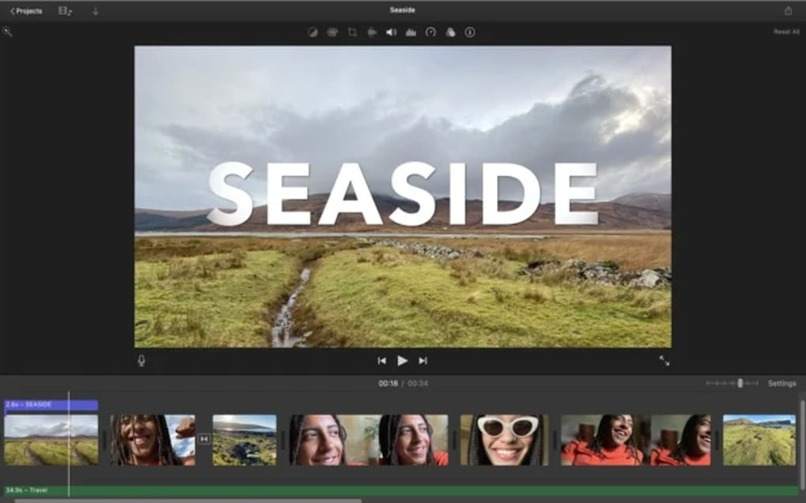
Una vez tengas tu audio, lo que tendrás que hacer, será poner la pista en la línea de tiempo y lograr que el audio, tenga algún sentido con lo que está sucediendo en el vídeo, es importante destacar que no es necesario que el audio vaya a la par de lo que dicen en el vídeo, ya que este solo debe ir sobre el mismo, para crear el efecto de narración o pensamiento.